Windows n'a pas pu démarrer le service WLAN AutoConfig sous Windows

Nous avons déjà vu comment résoudre les problèmes de connexion WiFi limités sur Windows 10/8. Mais parfois, vous pouvez venir autour de la question, où votre le système n'est pas capable d'identifier ou de détecter un réseau WiFi ou sans fil. Dans certains cas, il peut s’agir d’un problème matériel que vous pouvez vérifier à partir du Gestionnaire de périphériques. Ici, vous devez rechercher si votre pilote sans fil fonctionne correctement ou non. Si vous constatez un problème matériel, vous devez vous rendre dans l’atelier de réparation informatique le plus proche pour obtenir des réparations..

Tandis que si vous êtes sûr que rien ne va pas du côté du matériel, vous pouvez vérifier si le Appel de procédure distante (RPC), Gestionnaire de connexion Windows et Configuration automatique WLAN les services fonctionnent correctement dans le Prestations de service fenêtre (Exécuter services.msc pour l'obtenir). Dans notre cas, nous avons constaté que Configuration automatique WLAN le service ne fonctionnait pas sur le système et nous avons reçu le message d'erreur suivant:

Windows n'a pas pu démarrer le service WLAN Auto Config sur l'ordinateur local.. Erreur 1068: le service de dépendance ou le groupe n'a pas pu démarrer.
Après des recherches sur ce problème, nous avons découvert cette solution publiée dans Microsoft Community qui nous a aidés à résoudre ce problème. Nous la partageons donc avec vous tous.
Windows n'a pas pu démarrer le service WLAN AutoConfig sur l'ordinateur local
1. presse Touche Windows + R combinaison, type put regedit dans Courir boîte de dialogue et appuyez sur Entrer ouvrir le Éditeur de registre.
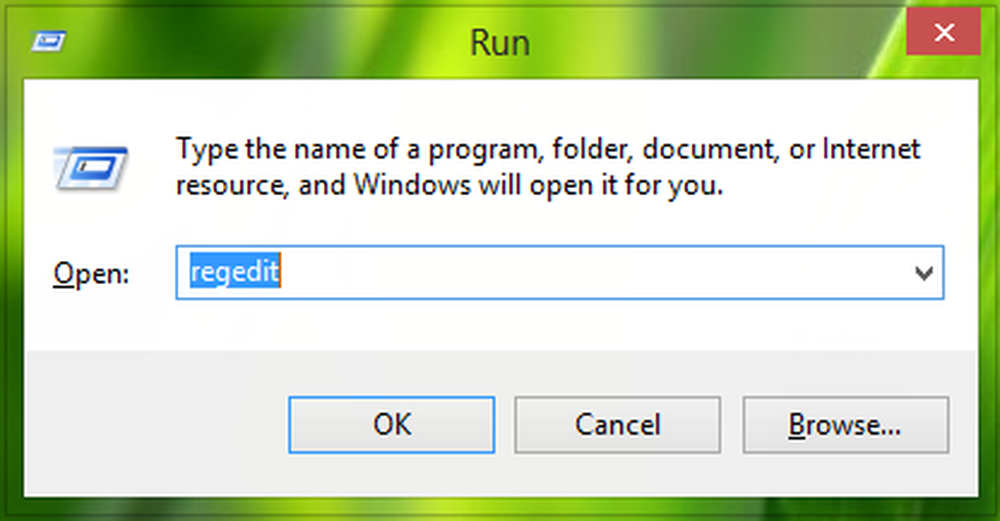
2. Naviguez ici:
HKEY_LOCAL_MACHINE \ SYSTEM \ CurrentControlSet \ Services \ Dhcp

3. Dans le volet de droite de cet emplacement, recherchez la chaîne multiple de registre nommée DependOnService. Double-cliquez sur le même pour modifier ses Données de valeur:

4. dans le Éditer les chaînes multiples La fenêtre apparaît alors maintenant, vous devez tout supprimer sauf Afd. En d'autres termes, seulement Afd devrait être le Données de valeur pour ce multi-string. Cliquez sur D'accord quand tu as fini. Vous pouvez maintenant fermer Éditeur de registre et redémarrez pour être réparé.

Faites-nous savoir si cette solution a fonctionné pour vous.
POINTE: Des suggestions plus génériques pour résoudre les problèmes de Windows Services ne démarreront pas..



